DCP-L6600DW
FAQ & Fehlerbehebung |
Einrichten eines Scan-to-FTP-Profils
Richten Sie ein Scan to FTP-Profil ein, um die gescannten Daten zu scannen und direkt an einen FTP-Speicherort hochzuladen.
Wir empfehlen Microsoft® Internet Explorer® 8.0/10.0/11.0 für Windows und Safari 8.0 für Macintosh. Stellen Sie sicher, dass JavaScript und Cookies in dem von Ihnen benutzten Browser stets aktiviert sind. Stellen Sie sicher, dass JavaScript und Cookies in jedem Browser, den Sie verwenden, aktiviert sind. Wenn ein anderer Webbrowser verwendet wird, vergewissern Sie sich, dass er mit HTTP 1.0 und HTTP 1.1 kompatibel ist.
-
Starten Sie Ihren Webbrowser.
Geben Sie http://Geräte IP Adresse in die Adressleiste Ihres Browsers ein (wobei "Geräte IP Adresse" die IP-Adresse des Rechners oder der Name des Druckerservers ist).zum Beispiel: http://192.168.1.2
Wenn Sie zuvor ein Kennwort festgelegt haben, geben Sie es ein, und drücken Sie dann die Pfeiltaste nach rechts.
- Klicken Sie auf die Registerkarte Scan.
- Klicken Sie Scan to FTP/SFTP/Network/SharePoint im Menü auf der linken Navigationsleiste.
-
Wählen Sie die FTP-Option, und klicken Sie dann auf Senden.
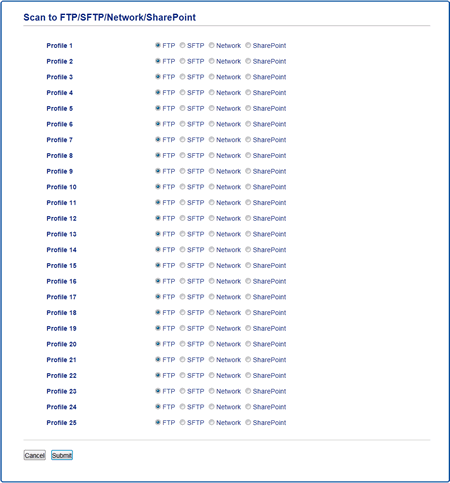
- Klicken Sie auf den Link Scanen: FTP/SFTP/Netzwerk/SharePoint in der Linken Navigationsleiste.
- Wählen Sie das Profil aus, das Sie einrichten oder ändern möchten.
- Geben Sie im Feld Profilname einen Namen für dieses Serverprofil ein (max. 15 alphanumerische Zeichen). Das Gerät zeigt diesen Namen auf der LCD-Anzeige an.
- Geben Sie im Feld Hostadresse die Hostadresse (z.B. ftp.example.com; max. 64 Zeichen) oder die IP-Adresse (z.B. 192.23.56.189) ein.
- Geben Sie im Feld Benutzername einen Benutzernamen (max. 32 Zeichen) ein, der berechtigt ist, Daten auf den FTP-Server zu schreiben.
- Geben Sie im Feld Kennwort das Kennwort (max. 32 Zeichen) ein, das dem Benutzernamen zugeordnet ist, den Sie im Feld Benutzername eingegeben haben. Geben Sie das Passwort erneut in das Feld Passwort wiederholen ein.
-
Geben Sie im Feld Store Directory den Pfad zu dem Ordner auf dem FTP-Server ein, in den Sie die gescannten Daten senden möchten. Geben Sie keine Schrägstrichmarkierung am Anfang des Pfades ein (siehe Beispiel).

- Klicken Sie auf die Dropdown-Liste Dateiname, und wählen Sie dann ein Dateinamen-Präfix aus den vorgegebenen Namen oder aus benutzerdefinierten Namen. Der Dateiname, der für das Dokument verwendet wird, besteht aus den folgenden Angaben: Der von Ihnen gewählte Dateiname plus die letzten 6 Ziffern des Vorlagenglas/ADF-Scannerzählers plus die Dateinamenserweiterung (zum Beispiel: Berichte098765.pdf).
- Klicken Sie auf die Dropdown-Liste Qualität, und wählen Sie dann eine Qualitätseinstellung aus. Wenn Sie die Option Benutzerauswahl wählen, fordert das System die Benutzer auf, bei jeder Verwendung des Scanprofils eine Einstellung auszuwählen.
- Klicken Sie auf die Dropdown-Liste Dateityp, und wählen Sie dann den Dateityp aus, den Sie für das gescannte Dokument verwenden möchten. Wenn Sie die Option Benutzerauswahl wählen, fordert das System die Benutzer auf, bei jeder Verwendung des Scanprofils eine Einstellung auszuwählen.
- Klicken Sie auf die Dropdown-Liste Dokumentgröße, und wählen Sie dann die gewünschte Dokumentgröße aus der Liste aus. Dies ist notwendig, um sicherzustellen, dass die gescannte Datei die richtige Größe hat.
- Klicken Sie auf die Dropdown-Liste Dateigröße, und wählen Sie dann Ihre Dateigröße aus der Liste aus.
- Klicken Sie auf die Dropdown-Liste Hintergrundfarbe entfernen, und wählen Sie dann die Ebene aus der Liste aus. Mit dieser Funktion können Sie die Hintergrundfarbe von Dokumenten entfernen, um die Lesbarkeit der gescannten Daten zu verbessern.
- Stellen Sie die Option Passiver Modus je nach Konfiguration des FTP-Servers und der Netzwerk-Firewall auf"Aus" oder"Ein". Die Standardeinstellung ist on. In den meisten Fällen muss diese Einstellung nicht geändert werden.
- Ändern Sie die Einstellung für die Portnummer, die für den Zugriff auf den FTP-Server verwendet wird. Die Voreinstellung für diese Einstellung ist Port 21. In den meisten Fällen muss diese Einstellung nicht geändert werden.
-
Klicken Sie auf Senden.
Mit dem Benutzen folgender Zeichen: ?, /, \, ", :, <, >, | oder * kann ein Sendefehler verursacht werden.
